Page 1
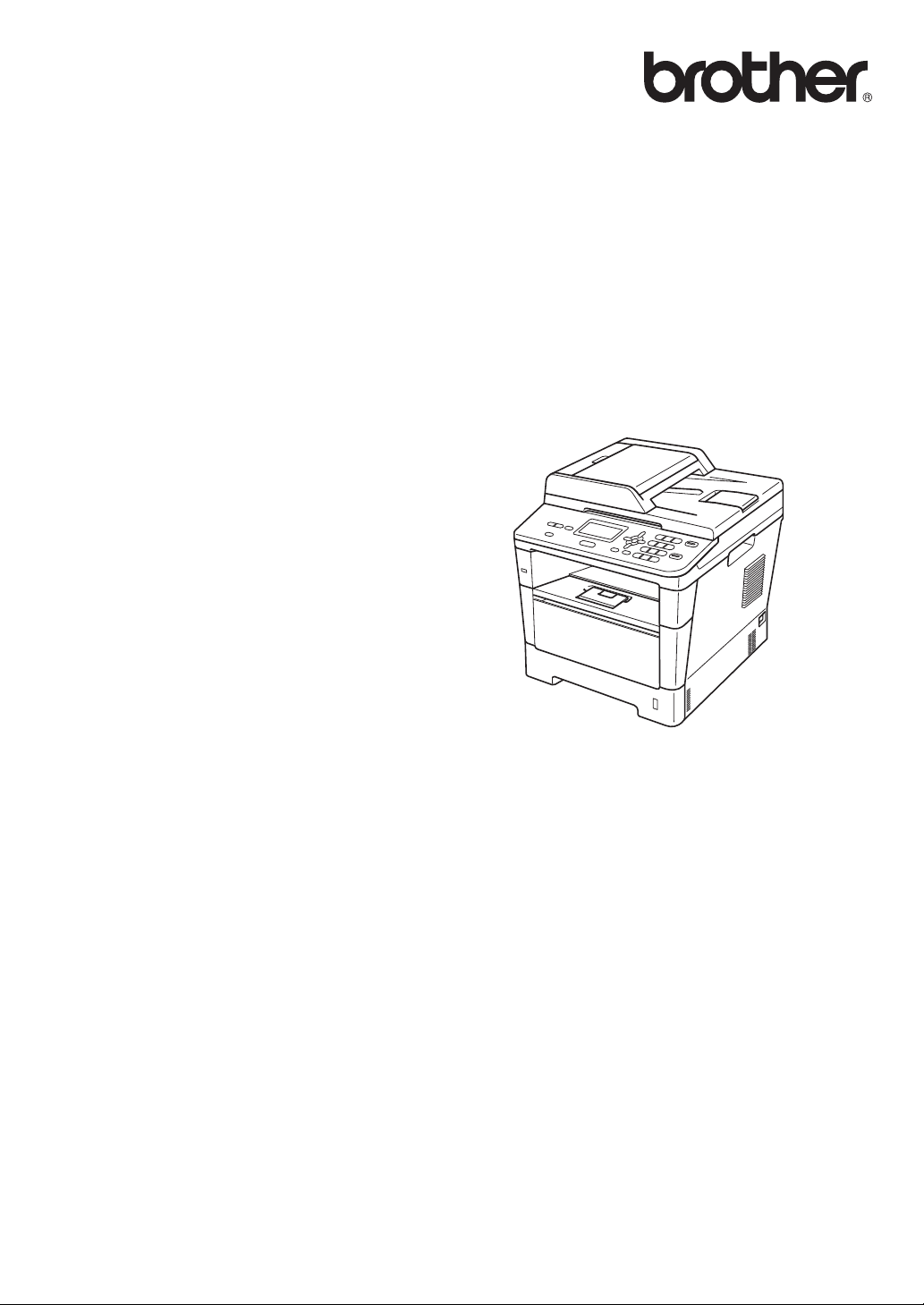
Udvidet brugsanvisning
DCP-8110DN
Version 0
DAN
Page 2
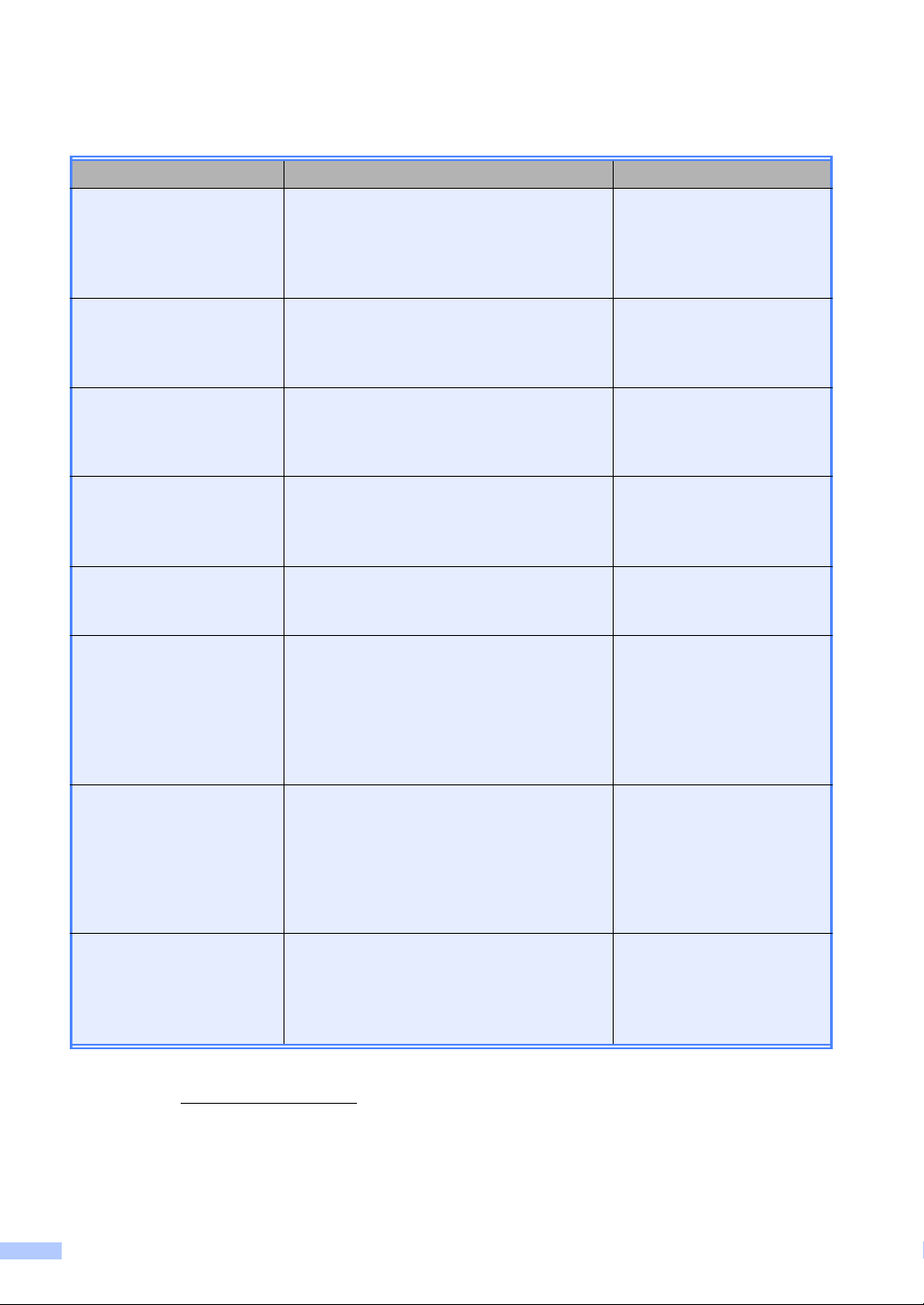
Brugsanvisninger, og hvor finder jeg dem?
Hvilken anvisning? Hvad står der i den? Hvor er den?
Produktsikkerhedsguide Læs denne vejledning først. Læs
Sikkerhedsinstruktioner, før du opsætter
maskinen. Se denne vejledning ang.
varemærker og lovmæssige
begrænsninger.
Hurtig
installationsvejledning
Følg anvisningerne for opsætning af din
maskine, og installer driverne og softwaren
til operativsystemet og den tilslutningstype,
du anvender.
Grundlæggende
brugsanvisning
Lær de grundlæggende betjeninger til
kopiering, scanning og direkte udskrivning,
og hvordan forbrugsstoffer udskiftes. Se tip
om fejlfinding.
Udvidet brugsanvisning Lær mere avancerede betjeninger:
Kopiering, sikkerhedsfunktioner,
udskrivning af rapporter og udførelse af
rutinemæssig vedligeholdelse.
Softwarebrugsanvisning Følg disse anvisninger for udskrivning,
scanning, netværksscanning og brug af
hjælpeprogrammet Brother ControlCenter.
Netværksbrugsanvisning Denne vejledning indeholder nyttige
oplysninger om indstillinger for
kabelbaserede netværk samt
sikkerhedsindstillinger ved brug af Brothermaskinen. Du kan også finde oplysninger
om understøttede protokoller for maskinen
og detaljerede tip om fejlfinding.
Trykt / Medfølger
Trykt / Medfølger
PDF-fil /
Installations-cd-rom /
Medfølger
PDF-fil /
Installations-cd-rom /
Medfølger
PDF-fil /
Installations-cd-rom /
Medfølger
PDF-fil /
Installations-cd-rom /
Medfølger
Google Cloud Print
vejledning
Denne vejledning indeholder oplysninger
om, hvordan du konfigurerer Brothermaskinen til en Google-konto og anvender
Google Cloud Print-tjenester for udskrivning
via internettet fra enheder, der anvender
Gmail™ til mobil, GOOGLE DOCS™ til
mobil og programmer for Chrome OS.
Mobil Print/Scan
vejledning til Brother
iPrint&Scan
Denne vejledning indeholder nyttige
oplysninger om udskrivning af JPEG- og
1
-filer fra din mobile enhed og scanning
PDF
fra din Brother-maskine til din mobile enhed,
når den er tilsluttet et Wi-Fi-netværk.
1
PDF-udskrivning understøttes på Windows® Phone.
2
Besøg os på http://solutions.brother.com/.
i
PDF-fil /
Brother Solutions Center
PDF-fil /
Brother Solutions Center
2
2
Page 3
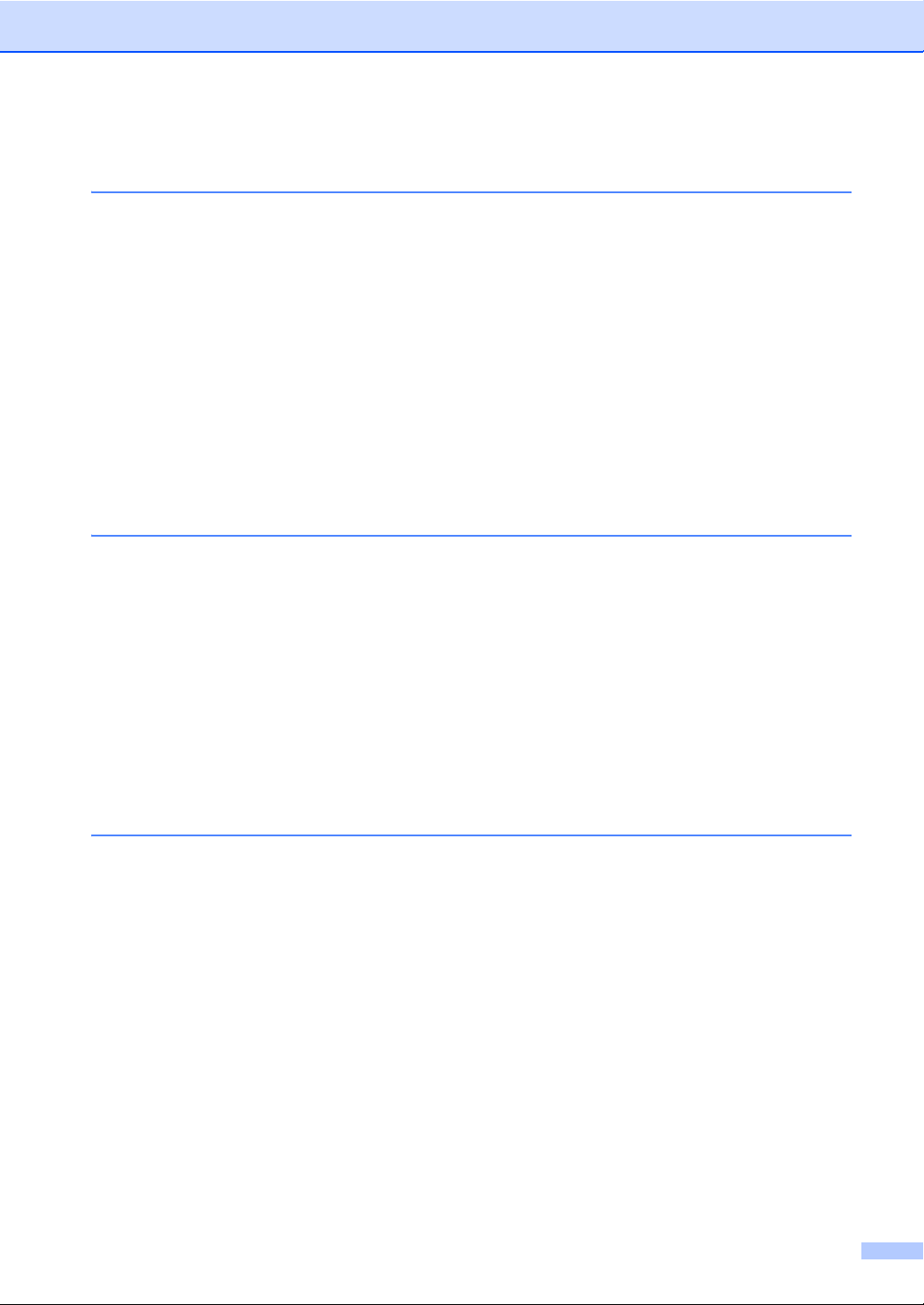
Indholdsfortegnelse
1 Generel opsætning 1
Hukommelseslager................................................................................................1
Automatisk skift til sommertid................................................................................1
Økologifunktioner...................................................................................................2
Tonerbesparelse..............................................................................................2
Dvaletid............................................................................................................2
Dyb dvaletilstand .............................................................................................2
Nedlukningstilstand .........................................................................................3
Funktionen Stilletilstand.........................................................................................3
Stilletilstand .....................................................................................................3
LCD-kontrast.......................................................................................................... 4
Scannerglasstørrelse.............................................................................................4
Liste med brugerindstillinger.................................................................................. 5
Netværkskonfigurationsrapport..............................................................................5
2 Sikkerhedsfunktioner 6
Secure Function Lock 2.0......................................................................................6
Angivelse af adgangskoden for administratoren ............................................7
Ændring af adgangskode for administrator .....................................................7
Angivelse af Offentlig bruger-tilstand...............................................................8
Opsætning af begrænsede brugere ................................................................8
Slå Sikker funktionslås til/fra............................................................................ 9
Skift af bruger ................................................................................................10
Indstilling af lås .................................................................................................... 11
Opsætning af adgangskoden ........................................................................ 11
Ændring af din adgangskode til indstilling af lås............................................ 12
Aktivering/deaktivering af indstilling af lås.....................................................12
3Kopiering 13
Kopiindstillinger.................................................................................................... 13
Stop kopiering................................................................................................13
Forstørrelse eller formindskelse af det kopierede billede ..............................13
Brug af funktionstasten..................................................................................15
Sortering af kopier .........................................................................................16
Forbedring af kopikvaliteten .......................................................................... 16
Justering af lysstyrke og kontrast ..................................................................17
Udskrivning af N i 1 kopier (sidelayout) .........................................................18
2 i 1 kopi ........................................................................................................19
Bakkevalg......................................................................................................20
Duplexkopiering (2-sidet).....................................................................................20
Duplexkopiering (vend langs den lange kant) ...............................................20
Avanceret duplexkopiering (vend langs den korte kant)................................21
ii
Page 4
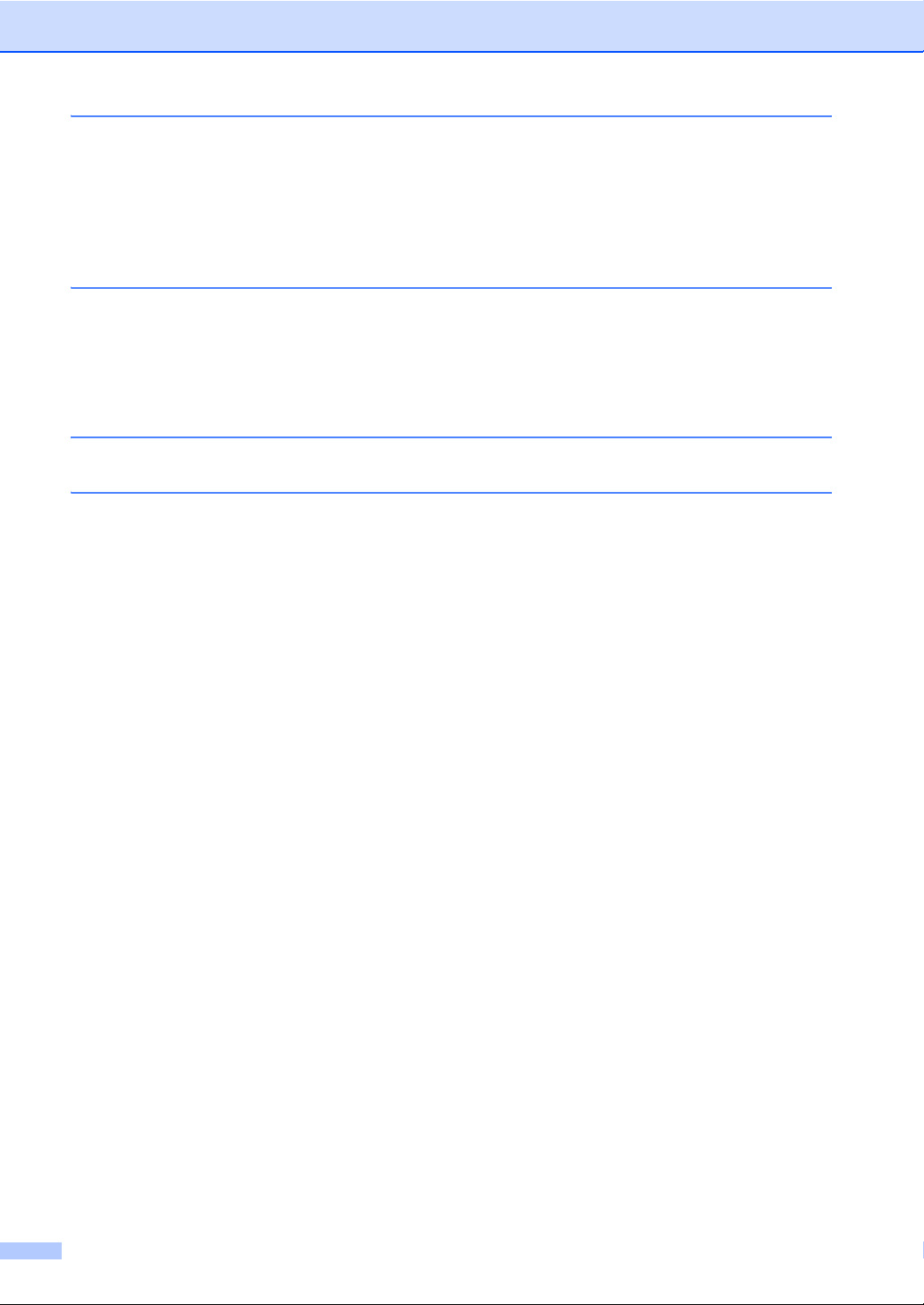
A Regelmæssig vedligeholdelse 22
Rengøring og kontrol af maskinen .......................................................................22
Aflæsning af sidetællerne ..............................................................................23
Aflæsning af resterende levetid for dele........................................................23
Udskiftning af dele - periodisk vedligeholdelse....................................................23
Pakning og forsendelse af maskinen...................................................................24
BTilbehør 27
Ekstra nederste papirbakke (LT-5400) ................................................................27
Hukommelseskort ................................................................................................27
SO-DIMM-typer .............................................................................................27
Installation af ekstra hukommelse .................................................................28
C Ordliste 30
D Indeks 31
iii
Page 5
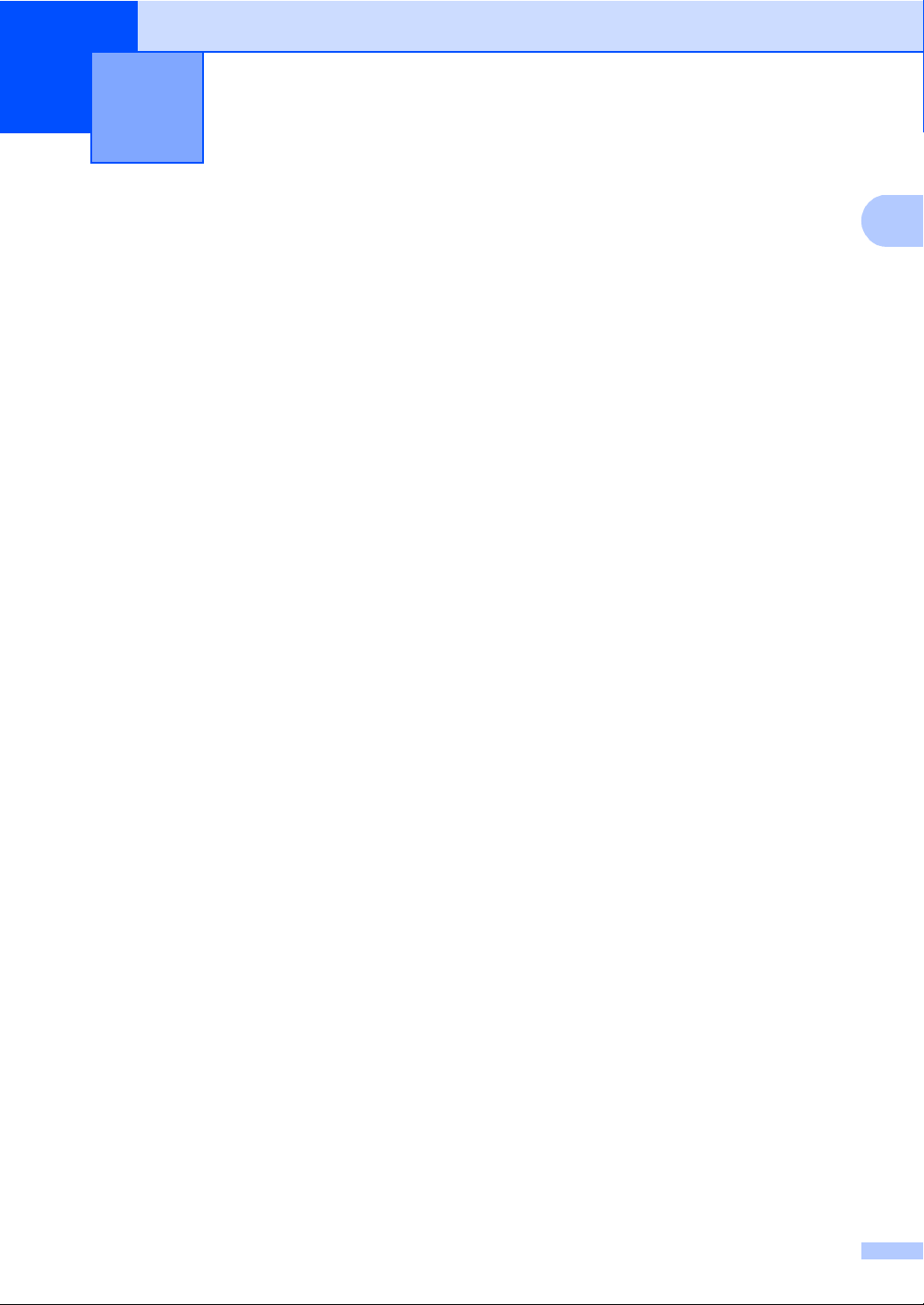
1
1
Generel opsætning 1
Hukommelseslager 1
Dine menuindstillinger er lagret permanent,
og i tilfælde af strømsvigt vil de ikke gå tabt.
Midlertidige indstillinger (f.eks. Kontrast) går
tabt. Under et strømsvigt vil maskinen også
bevare dato og klokkeslæt i op til 60 timer.
Automatisk skift til sommertid
Du kan indstille maskinen til automatisk at
skifte til sommertid. Den stiller sig selv en
time frem om foråret og en time tilbage om
efteråret.
a Tryk på Menu, 6, 1, 2.
b Tryk på a eller b for at vælge Til eller
Fra.
Tryk på OK.
c Tryk på Stop/Exit.
1
1
Page 6
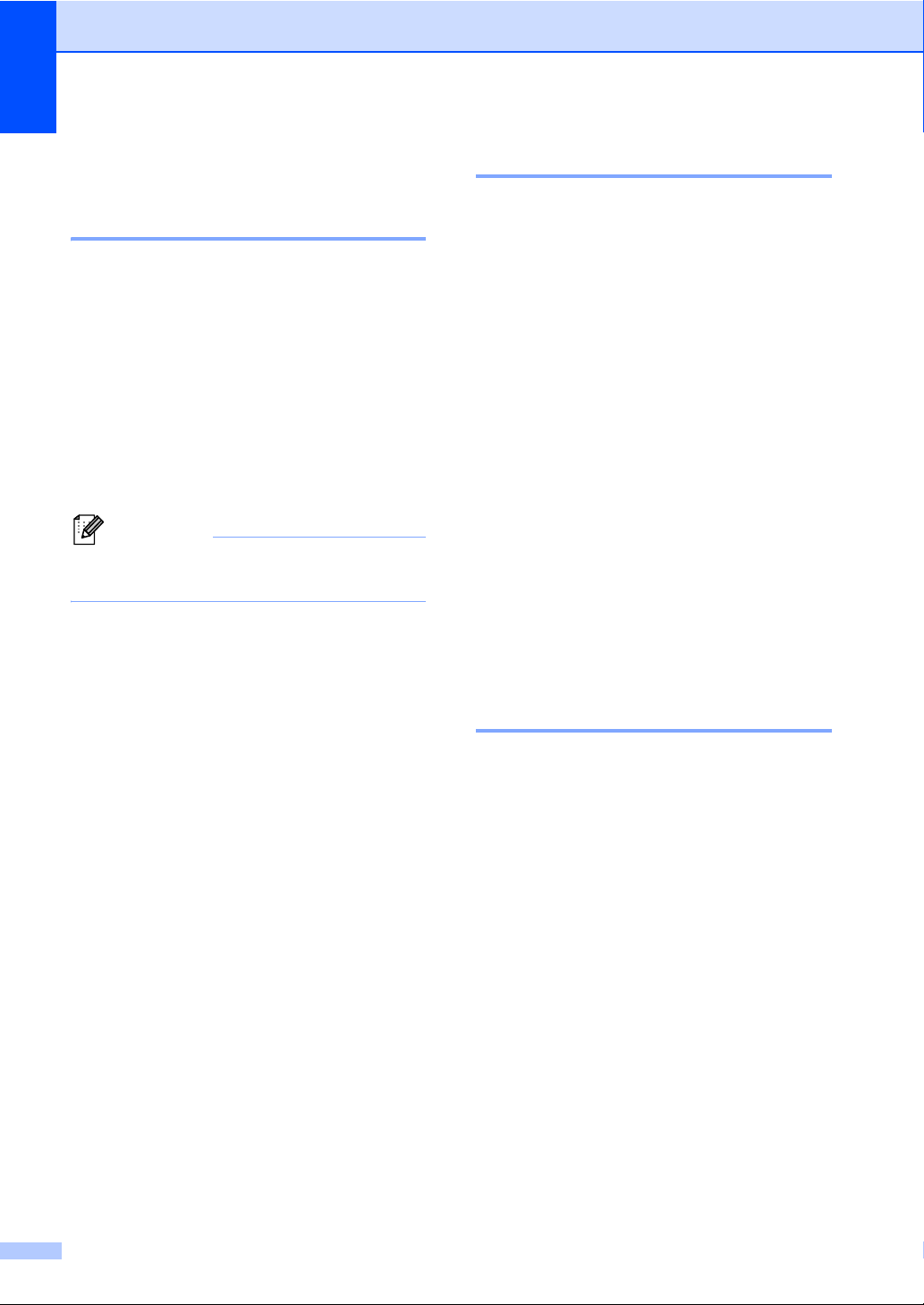
Kapitel 1
Bemærk!
Økologifunktioner 1
Tonerbesparelse 1
Du kan spare toner ved at bruge denne
funktion. Når du indstiller Tonerbesparelse til
Til, udskrives der noget lysere.
Standardindstillingen er Fra.
a Tryk på Menu, 1, 3, 1.
b Tryk på a eller b for at vælge Til eller
Fra.
Tryk på OK.
c Tryk på Stop/Exit.
Vi fraråder tonerbesparelse til udskrivning
af fotos eller billeder i grå skala.
Dvaletid 1
Indstillingen Dvaletilstand kan reducere
strømforbruget. Når maskinen er i
Dvaletilstand (Strømsparefunktion), reagerer
den, som var den slukket. Maskinen vil vågne
op og starte udskrivningen, når den modtager
et udskriftsjob.
Du kan vælge, hvor længe maskinen skal
være inaktiv, før den går i Dvaletilstand. Når
maskinen modtager et udskriftsjob eller tager
en kopi, nulstilles timeren.
Standardindstillingen er 3 minutter.
Når maskinen er i Dvaletilstand, viser
displayet Dvale.
a Tryk på Menu, 1, 3, 2.
b Indtast den tidsperiode (0-90 minutter),
hvor maskinen skal være inaktiv, før den
skifter til Dvaletilstand.
Tryk på OK.
c Tryk på Stop/Exit.
Dyb dvaletilstand 1
Hvis maskinen er i Dvaletilstand og ikke
modtager job i længere tid, går maskinen
automatisk i Dyb dvaletilstand, og displayet
viser Dvaletilstand. Dyb dvaletilstand
bruger mindre strøm end Dvaletilstand.
Maskinen vågner, når den modtager et
udskriftsjob.
2
Page 7
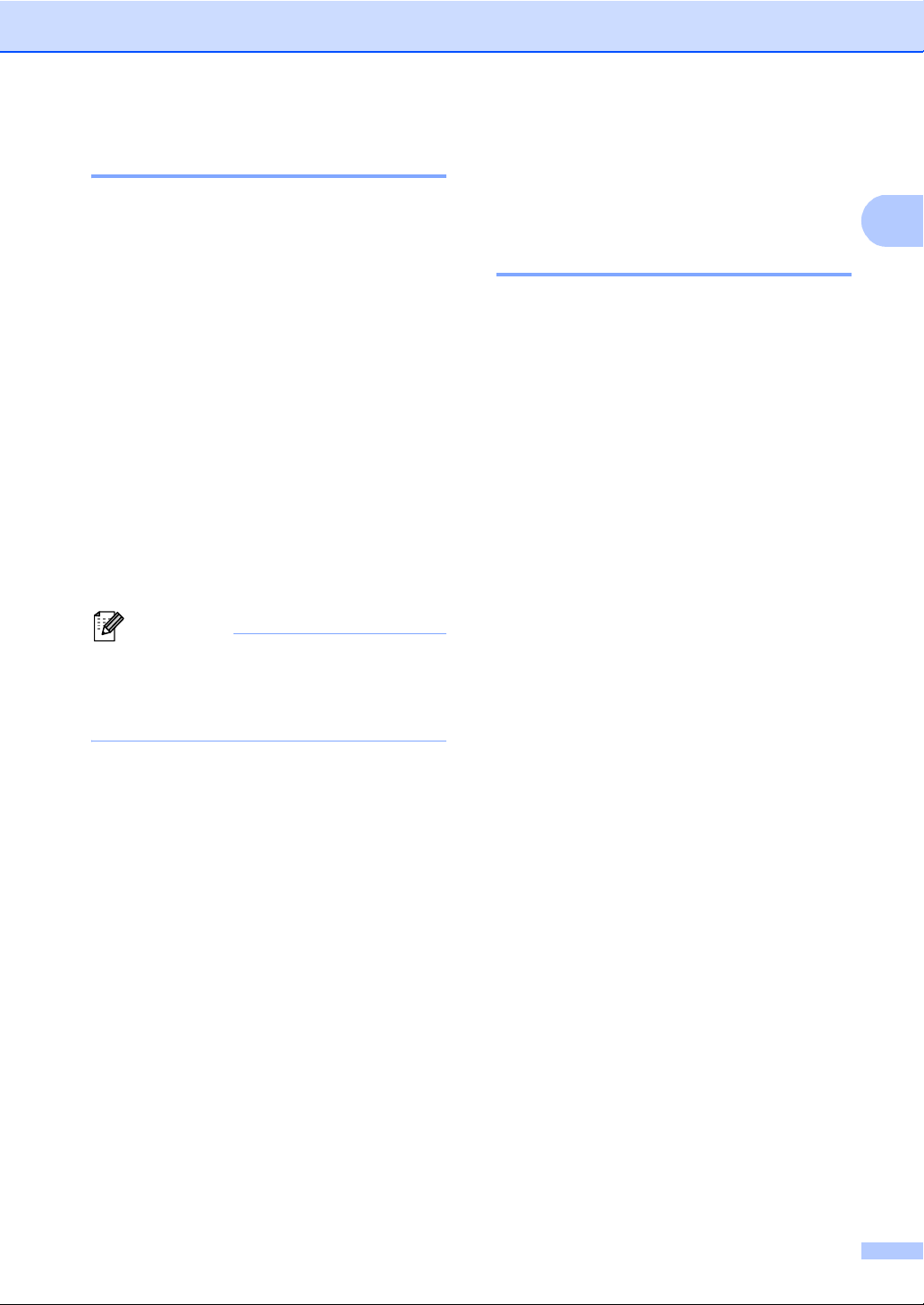
Generel opsætning
1
Bemærk!
Nedlukningstilstand 1
Hvis maskinen er i Dyb dvaletilstand i 4 timer,
skifter den automatisk til Slukket, og
Nedlukning vises på displayet. Slukket er
med sit energiforbrug på ca. 0,26 W den
energiforbrugstilstand, der giver det laveste
energiforbrug. Hvis du vil starte
udskrivningen, skal du trykke på en vilkårlig
tast på kontrolpanelet og derefter sende
udskriftsdataene.
Du kan aktivere eller deaktivere funktionen
Nedlukningstilstand ved at følge disse trin:
a Tryk på Menu, 1, 3, 3.
b Tryk på a eller b for at vælge Til eller
Fra.
Tryk på OK.
c Tryk på Stop/Exit.
Maskinen går ikke i Nedlukningstilstand,
når den er tilsluttet et kabelført netværk
eller har sikre udskriftsdata i
hukommelsen.
Funktionen Stilletilstand 1
Stilletilstand 1
Indstillingen til Stilletilstand kan reducere
støjen ved udskrivning. Når Stilletilstand er
Tændt, bliver udskriftshastigheden
langsommere. Standardindstillingen er
Slukket.
a Tryk på Menu, 1, 4.
b Tryk på a eller b for at vælge Tændt eller
Slukket.
Tryk på OK.
c Tryk på Stop/Exit.
3
Page 8
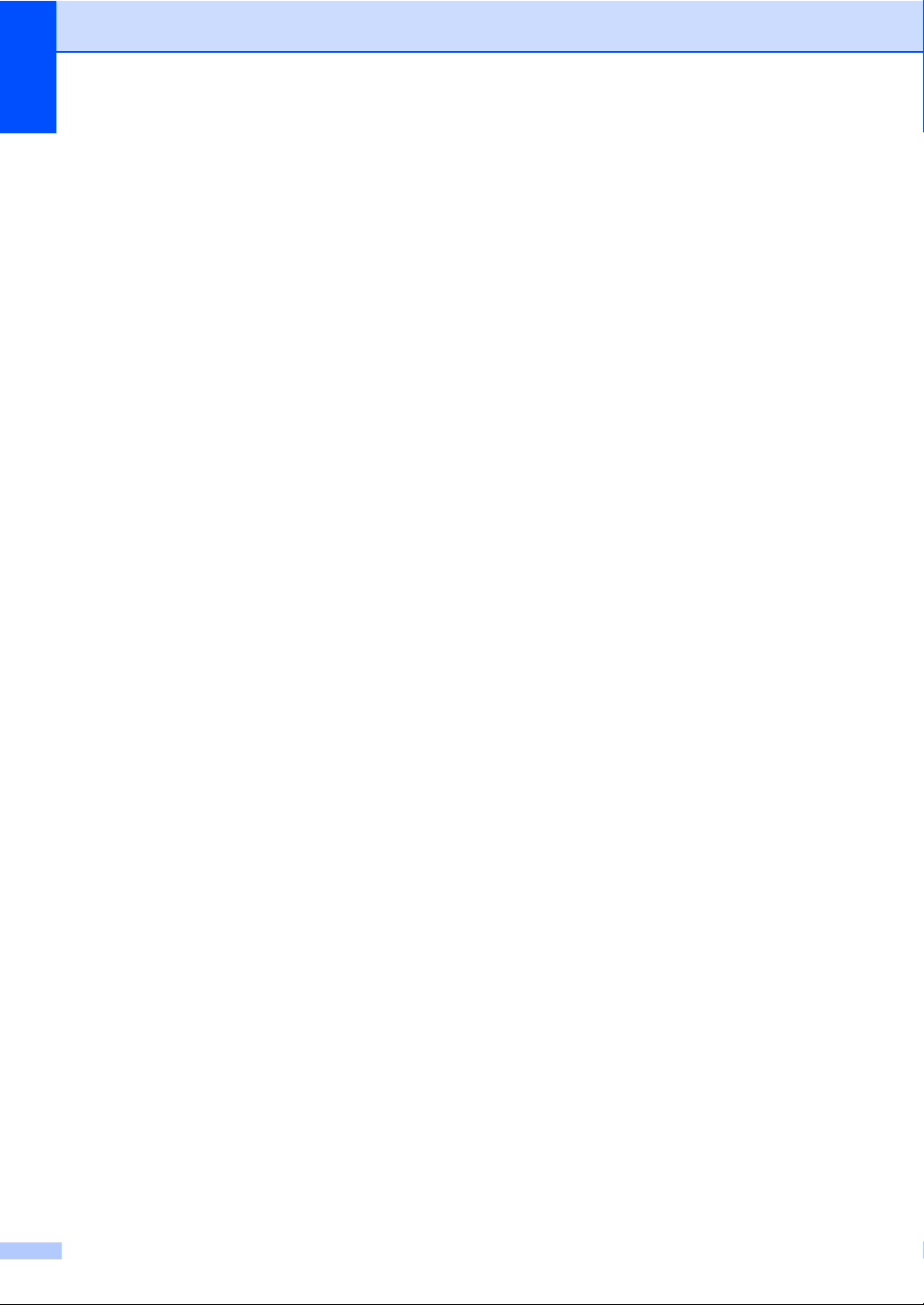
Kapitel 1
LCD-kontrast 1
Du kan ændre kontrasten for at få displayet
lysere eller mørkere.
a Tryk på Menu, 1, 6.
b Tryk på c for at gøre displayet mørkere.
Eller tryk på d for at gøre displayet
lysere.
Tryk på OK.
c Tryk på Stop/Exit.
Scannerglasstørrelse 1
Når du scanner dokumenter i Letterstørrelse, skal du indstille
scannerglaspladens størrelse til Letter,
ellers vil en del af de scannede dokumenter
mangle.
a Tryk på Menu, 1, 8, 1.
b Tryk på a eller b for at vælge Letter.
Tryk på OK.
c Tryk på Stop/Exit.
4
Page 9
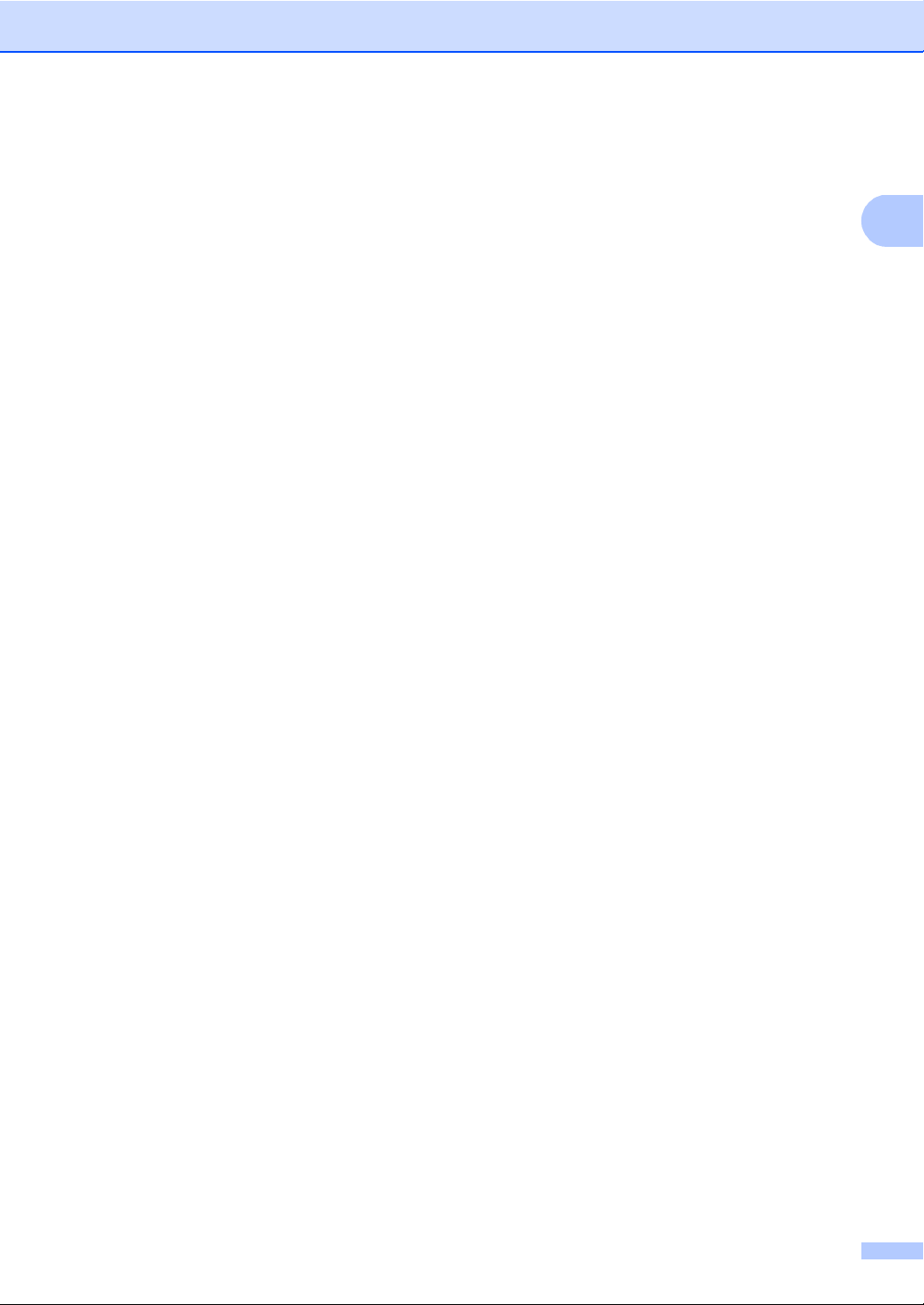
Generel opsætning
1
Liste med brugerindstillinger 1
Du kan udskrive en liste med maskinens
indstillinger.
a Tryk på Menu, 6, 4.
b Tryk på Start.
c Tryk på Stop/Exit.
Netværkskonfigurationsrapport
Rapporten med netværkskonfiguration er en
rapport med den aktuelle
netværkskonfiguration, herunder
netværksindstillinger for printserveren.
a Tryk på Menu, 6, 5.
b Tryk på Start.
c Tryk på Stop/Exit.
1
5
Page 10
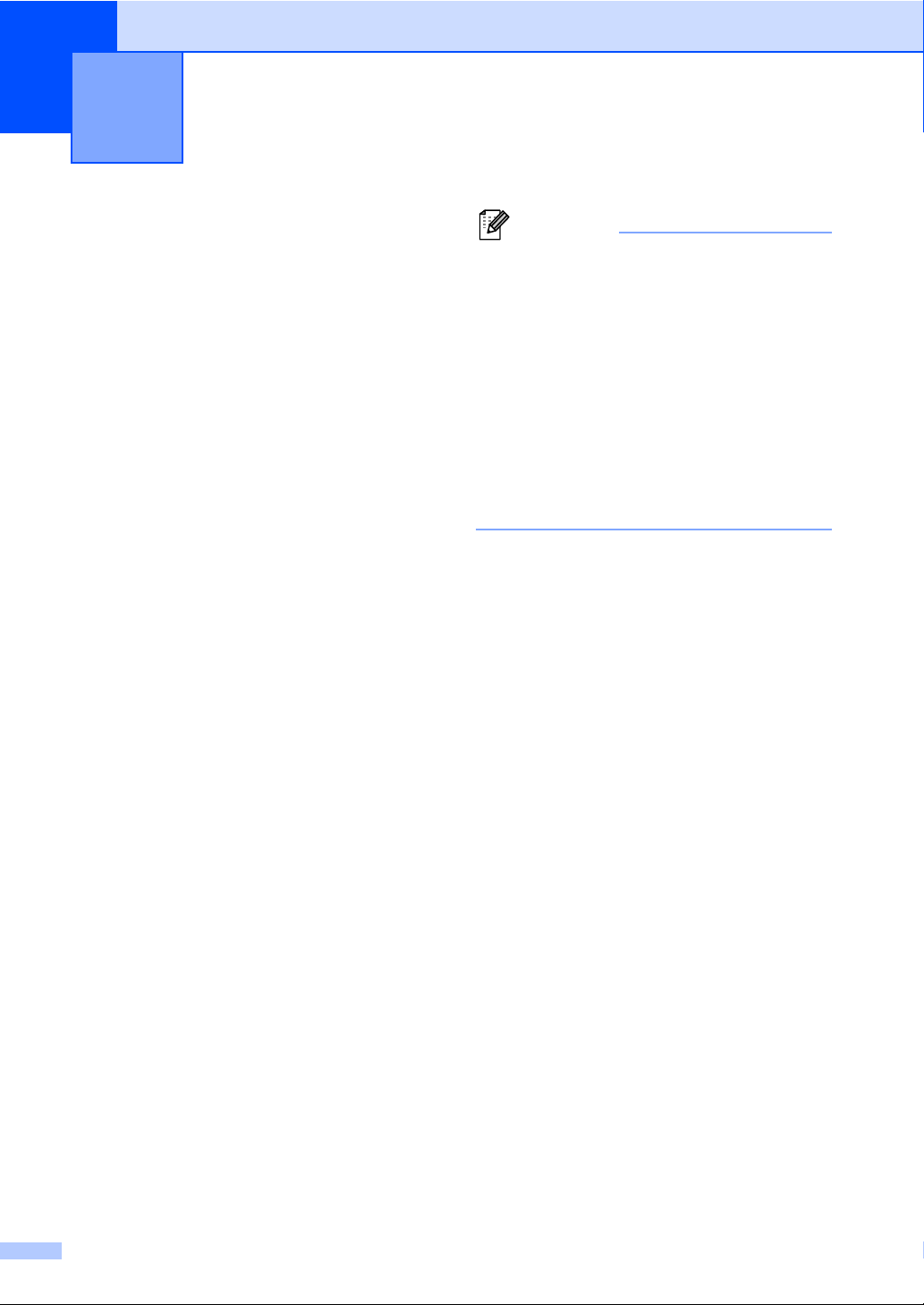
2
Bemærk!
Sikkerhedsfunktioner 2
Secure Function Lock 2.0
Sikker funktionslås kan forhindre offentlig
adgang til følgende maskinfunktioner:
Kopi
Scan
USB Direct
Udskriv
Page Limit (Sidebegrænsning)
1
2
3
Denne funktion forhindrer også brugere i at
ændre maskinens standardindstillinger ved at
begrænse adgangen til brugerdefinerede
menu indstillinger.
Før sikkerhedsfunktionerne anvendes, skal
du først indtaste en
administratoradgangskode.
1
2
3
Scan inkluderer scanningsjob, der er sendt via
Brother iPrint&Scan.
Udskriv omfatter udskrivning af job via Google Cloud
Print og Brother iPrint&Scan.
Page Limit (Sidebegrænsning) er konfigureret til at
anvende Web Based Management.
2
• Sikker funktionslås kan indstilles manuelt
på kontrolpanelet eller ved hjælp af Web
Based Management eller BRAdmin
Professional 3 (kun Windows
anbefaler brugen af Web Based
Management eller BRAdmin Professional
3 (kun Windows
denne funktion.
(uu Netværksbrugsanvisning)
• Kun administratorer kan indstille
begrænsninger og foretage ændringer for
hver bruger.
®
) til konfigurering af
®
). Vi
Der kan gives adgang til begrænsede
betjeninger ved at oprette en begrænset
bruger. Begrænsede brugere skal indtaste en
adgangskode for at kunne anvende
maskinen.
Skriv adgangskoden ned et sikkert sted. Hvis
du glemmer den, skal du nulstille den
adgangskode, der er lagret på maskinen. Få
yderligere oplysninger om, hvordan du
nulstiller adgangskoden, ved at kontakte
Brother kundeservice.
6
Page 11
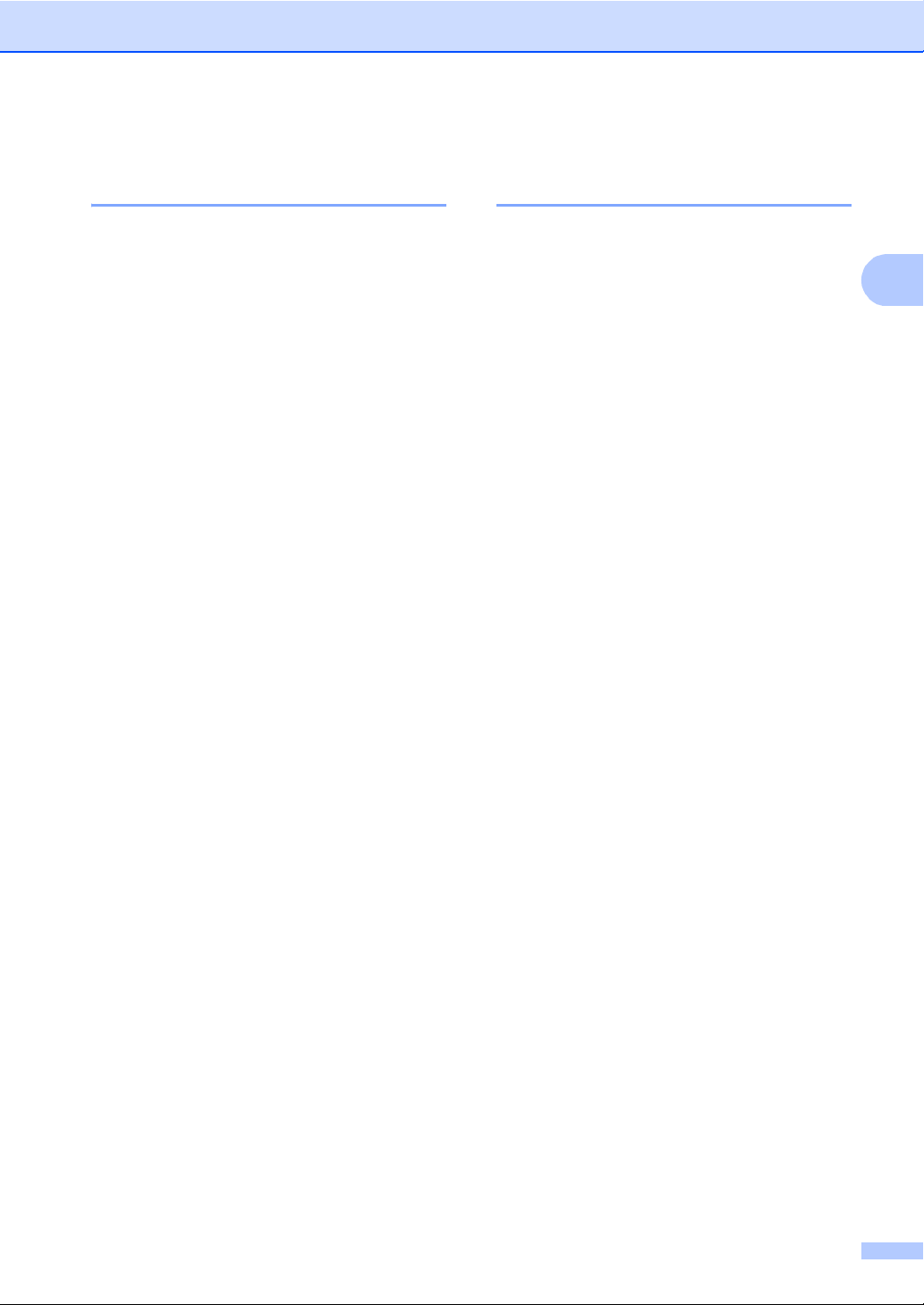
Sikkerhedsfunktioner
2
Angivelse af adgangskoden for administratoren 2
Adgangskoden, du indstiller i disse trin,
gælder for administratoren. Denne
adgangskode anvendes til at opsætte
brugere og til slå en Sikker funktionslås til
eller fra. (Se Opsætning af begrænsede
brugere uu side 8 og Slå Sikker funktionslås
til/fra uu side 9).
a Tryk på Menu, 1, 7, 1.
b Indtast et firecifret nummer som
adgangskode vha. tallene 0-9.
Tryk på OK.
c Indtast adgangskoden igen, når
displayet viser Bekræft:.
Tryk på OK.
d Tryk på Stop/Exit.
Ændring af adgangskode for administrator 2
a Tryk på Menu, 1, 7, 1.
b Tryk på a eller b for at vælge
Indst. Password.
Tryk på OK.
c Indtast den registrerede firecifrede
adgangskode.
Tryk på OK.
d Indtast et firecifret nummer som ny
adgangskode.
Tryk på OK.
e Hvis Bekræft: vises på displayet, skal
du indtaste den nye adgangskode igen.
Tryk på OK.
f Tryk på Stop/Exit.
7
Page 12
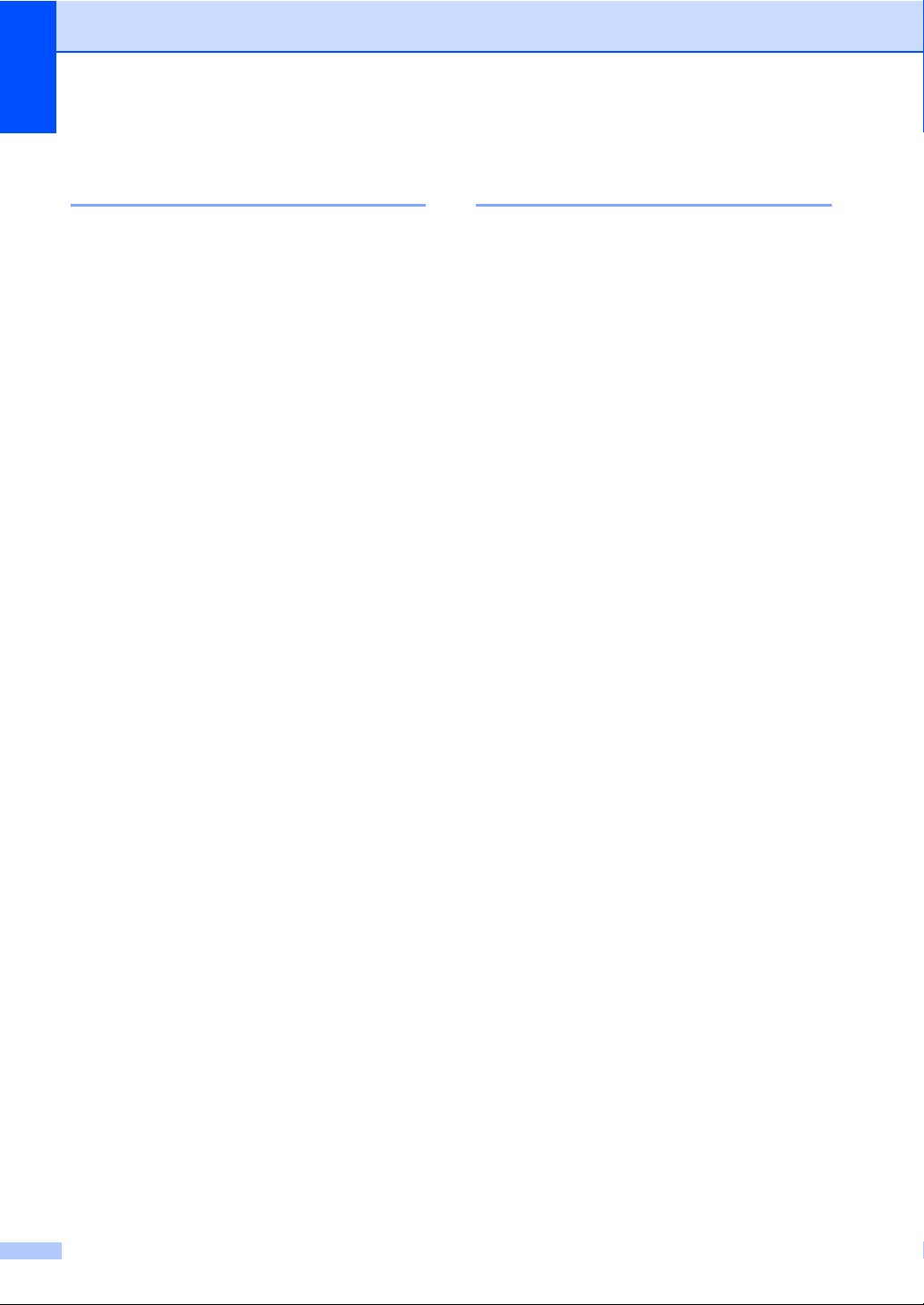
Kapitel 2
Angivelse af Offentlig brugertilstand 2
Offentlig bruger-tilstand begrænser de
funktioner, der er tilgængelige for offentlige
brugere. Offentlige brugere behøver ikke at
indtaste en adgangskode for at få adgang til
de funktioner, der er tilgængelige via denne
indstilling. Du kan opsætte én offentlig
bruger.
a Tryk på Menu, 1, 7, 1.
b Tryk på a eller b for at vælge
Opsætn.-ID.
Tryk på OK.
c Indtast administratoradgangskoden.
Tryk på OK.
d Tryk på a eller b for at vælge
Offentlig.
Tryk på OK.
e Tryk på a eller b for at vælge Aktiver
eller Deaktiver for Kopi.
Tryk på OK.
Når du har indstillet Kopi, skal du
gentage dette trin for Scan,
USB Direct og Udskriv. Når Exit
vises på displayet, skal du trykke
på OK.
f Tryk på Stop/Exit.
Opsætning af begrænsede brugere 2
Du kan angive brugere med en adgangskode
og begrænse de funktioner, der er
tilgængelige for dem. Du kan opsætte
avancerede begrænsninger, såsom efter
sideantal eller pc-brugerens loginnavn via
Web Based Management eller BRAdmin
Professional 3 (kun Windows
(uu Netværksbrugsanvisning) Du kan
angive op til 25 begrænsede brugere med
begrænsninger og en adgangskode.
®
).
a Tryk på Menu, 1, 7, 1.
b Tryk på a eller b for at vælge
Opsætn.-ID.
Tryk på OK.
c Indtast administratoradgangskoden.
Tryk på OK.
d Tryk på a eller b for at vælge BrugerXX.
Tryk på OK.
e Brug de numeriske taster til at indtaste
brugernavnet. (uu Grundlæggende
brugsanvisning: Indtastning af tekst)
Tryk på OK.
f Indtast en firecifret adgangskode for
brugeren.
Tryk på OK.
g Tryk på a eller b for at vælge Aktiver
eller Deaktiver for Kopi.
Tryk på OK.
Når du har indstillet Kopi, skal du
gentage dette trin for Scan, USB
Direct og Udskriv. Når Exit vises
på displayet, skal du trykke på OK.
h Gentag trin d til g for at angive endnu
en bruger og adgangskode.
8
Page 13

Sikkerhedsfunktioner
2
Bemærk!
i Tryk på Stop/Exit.
Du kan ikke angive samme navn til
forskellige brugere.
Slå Sikker funktionslås til/fra 2
Hvis du indtaster den forkerte adgangskode,
vil displayet vise Forkert password.
Indtast den rigtige adgangskode igen.
Aktivering af Sikker funktionslås
a Tryk på Menu, 1, 7, 1.
b Tryk på a eller b for at vælge
Lås FraiTil.
Tryk på OK.
c Indtast din firecifrede
administratoradgangskode.
Tryk på OK.
Deaktivering af Sikker funktionslås
a Tryk på Menu, 1, 7, 1.
b Tryk på a eller b for at vælge
Lås TiliFra.
Tryk på OK.
c Indtast din firecifrede
administratoradgangskode.
Tryk på OK.
9
Page 14
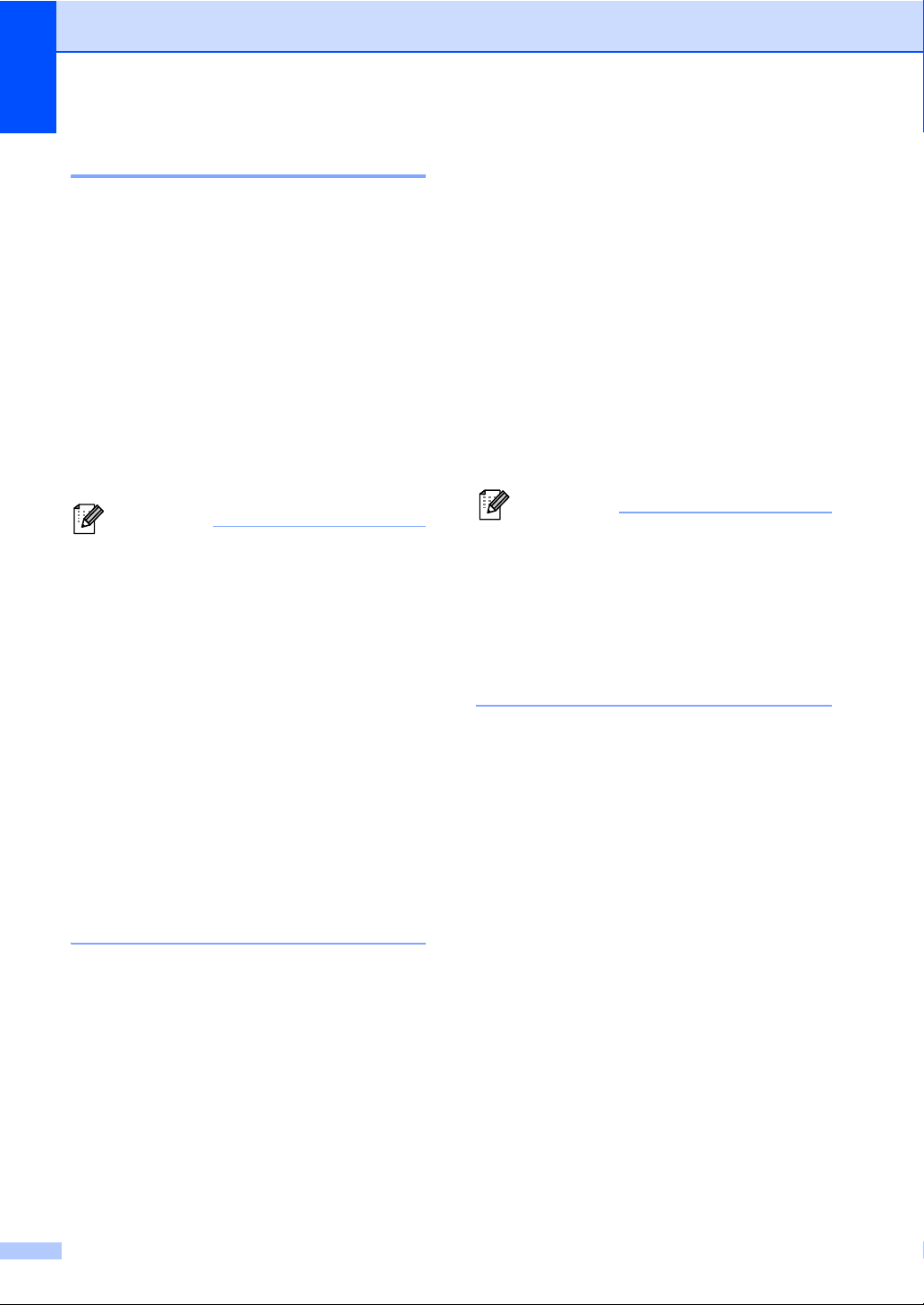
Kapitel 2
Bemærk!
Bemærk!
Skift af bruger 2
Denne indstilling gør det muligt for dig at
skifte mellem registrerede brugere eller
offentlig tilstand, når Sikker funktionslås er
aktiveret.
Ændring af begrænset bruger-tilstand
a Hold d nede, mens du trykker på Secure
Print.
b Tryk på a eller b for at vælge id.
Tryk på OK.
c Indtast din firecifrede adgangskode.
Tryk på OK.
• Hvis det aktuelle id er begrænset til den
funktion du vil bruge, vises
Adgang nægtet på displayet. Derefter
viser displayet Skift ID og andre
bruger-id'er, så du kan skifte til en brugerid eller offentlig-tilstand, som der er
adgang til. Hvis du har adgang til den
funktion, du vil bruge, skal du trykke på a
eller b for at vælge dit navn og trykke på
OK. Indtast din firecifrede adgangskode,
og tryk på OK.
• Hvis din bruger-id har en
sidebegrænsning og allerede er nået til
det maksimale antal sider, viser displayet
Grænse overskr., når du forsøger at
udskrive data. Kontakt administratoren for
at kontrollere dine Sikker funktionslåsindstillinger.
Skift til offentlig tilstand
Når en begrænset bruger er færdig med at
bruge maskinen, vender den tilbage til den
offentlige indstilling inden for et minut.
Du kan afslutte den begrænsede
brugertilstand ved at trykke på følgende
taster:
Clear, når maskinen er i kopifunktion.
(SCAN), når maskinen er i
scannefunktion.
Derefter spørger displayet dig
Normal tilstand?.
Tryk på 1 for at vælge 1.Ja.
Hvis den ønskede funktion er begrænset
for alle brugerne, vises
Ikke tilgængelig på skærmen.
Maskinen vender tilbage til Klar tilstand og
du kan ikke få adgang til den ønskede
funktion. Kontakt administratoren for at
kontrollere dine Sikker funktionslåsindstillinger.
10
Page 15

Sikkerhedsfunktioner
2
Indstilling af lås 2
Indstilling af lås lader dig indstille en
adgangskode for at forhindre andre personer
i utilsigtet at ændre dine maskinindstillinger.
Skriv adgangskoden ned et sikkert sted. Hvis
du glemmer den, skal du nulstille de
adgangskoder, der er lagret på maskinen.
Kontakt administratoren eller Brother
kundeservice.
Når Indstilling lås er Til, kan du ikke ændre
indstillingerne uden en adgangskode.
Opsætning af adgangskoden 2
a Tryk på Menu, 1, 7, 2.
b Indtast et firecifret nummer som
adgangskode vha. tallene 0-9.
Tryk på OK.
c Indtast adgangskoden igen, når
displayet viser Bekræft:.
Tryk på OK.
d Tryk på Stop/Exit.
11
Page 16

Kapitel 2
Ændring af din adgangskode til indstilling af lås 2
a Tryk på Menu, 1, 7, 2.
b Tryk på a eller b for at vælge
Indst. Password.
Tryk på OK.
c Indtast din firecifrede adgangskode.
Tryk på OK.
d Indtast et firecifret nummer som ny
adgangskode.
Tryk på OK.
e Indtast den nye adgangskode igen, når
displayet viser Bekræft:.
Tryk på OK.
f Tryk på Stop/Exit.
Aktivering/deaktivering af indstilling af lås 2
Hvis du indtaster den forkerte adgangskode,
når du følger instruktionerne herunder, viser
displayet Forkert password. Indtast den
rigtige adgangskode igen.
Aktivering af indstilling af lås
a Tryk på Menu, 1, 7, 2.
b Tryk på a eller b for at vælge Til.
Tryk på OK.
c Indtast din firecifrede adgangskode.
Tryk på OK.
d Tryk på Stop/Exit.
Deaktivering af indstilling af lås
a Tryk på Menu, 1, 7, 2.
b Indtast din firecifrede adgangskode.
Tryk på OK to gange.
c Tryk på Stop/Exit.
12
Page 17

3
3
Kopiering 3
Kopiindstillinger 3
Hvis du hurtigt vil ændre kopiindstillingerne
for den næste kopi, skal du bruge de
midlertidige COPY-taster. Du kan ændre flere
indstillinger.
Maskinen vender tilbage til
standardindstillingerne et minut efter
kopiering.
Hvis du vil ændre en indstilling, skal du trykke
på en midlertidig COPY-tast eller Duplex og
derefter trykke på a eller b og d eller c for at
bladre gennem KOPI-indstillingerne. Tryk på
OK, når den ønskede indstilling fremhæves.
Når du er færdig med at ændre indstillinger,
skal du trykke på Start for at begynde at
kopiere.
Forstørrelse eller formindskelse af det kopierede billede 3
Du kan vælge følgende forhold til forstørrelse
eller formindskelse:
Tryk på
100%*
97% LTRiA4
94% A4iLTR
91%Fuldside
85% LTRiEXE
83% LGLiA4
78% LGLiLTR
70% A4iA5
50%
Bruger(25-400%)
2
Auto
200%
1
Stop kopiering 3
Tryk på Stop/Exit for at stoppe kopieringen.
141% A5iA4
104% EXEiLTR
*Fabriksindstillingerne vises med fed skrift
med en stjerne.
1
Bruger(25-400%) giver dig mulighed for at
indtaste et forhold fra 25% til 400%.
2
Auto indstiller maskinen til at beregne det
reduktionsforhold, der passer bedst til størrelsen af
papir. Auto er kun tilgængelig, når du anvender
ADF'en.
Hvis du vil forstørre eller formindske den
næste kopi, skal du følge nedenstående
anvisninger:
a Ilæg dokumentet.
b Brug de numeriske taster til at indtaste
antallet af kopier (op til 99).
13
Page 18

Kapitel 3
Bemærk!
c Tryk på Enlarge/Reduce, og tryk
derefter på c.
d Gør et af følgende:
Tryk på a eller b for at vælge det
ønskede forstørrelses- eller
formindskelsesforhold.
Tryk på OK.
Tryk på a eller b for at vælge
Bruger(25-400%).
Tryk på OK.
Brug de numeriske taster til at
indtaste et forstørrelses- eller
formindskelsesforhold mellem 25%
og 400%. (Tryk f.eks. på 5 og 3 for at
indtaste 53%.)
Tryk på OK.
e Tryk på Start.
Sidelayoutfunktioner 2i1(P),
2i1(L), 2 i 1 (id), 4i1(P)
og 4i1(L) er ikke tilgængelige
sammen med Forstør/Formindsk.
14
Page 19

Kopiering
3
Brug af funktionstasten 3
Brug Options-tasten, hvis du hurtigt vil angive følgende kopiindstillinger midlertidigt for den næste
kopi.
Tryk på
Menuvalg Tilbehør Side
Tryk på a eller b, og tryk derefter på
OK
Stak/Sortér Stak*
Kvalitet Auto*
Lysstyrke
Kontrast
Sidelayout Fra(1 i 1)*
Bakkevalg
Fabriksindstillingerne vises i fed skrift med en stjerne.
Tryk på a, b, d eller c, tryk derefter på
OK
Sorter
Tekst
Foto
Graf
-onnnn+
-nonnn+
-nnonn+*
-nnnon+
-nnnno+
-onnnn+
-nonnn+
-nnonn+*
-nnnon+
-nnnno+
2i1(P)
2i1(L)
2i1(id)
4i1(P)
4i1(L)
MP>T1* eller M>T1>T2*
T1>MP eller T1>T2>M
#1(XXX)
#2(XXX)
MP(XXX)
2
12
2
1
1
16
16
17
17
18
20
1
T2 og #2 vises kun, hvis den ekstra nederste papirbakke er installeret.
2
XXX er den papirstørrelse, du har indstillet i Menu, 1, 1, 2.
15
Page 20

Kapitel 3
Sortering af kopier 3
Du kan sortere flere kopier. Siderne stakkes i
rækkefølgen 1 2 3, 1 2 3, 12 3, osv.
a Ilæg dokumentet.
b Brug de numeriske taster til at indtaste
antallet af kopier (op til 99).
c Tryk på Options. Tryk på a eller b for at
vælge Stak/Sortér.
Tryk på OK.
d Tryk på a eller b for at vælge Sorter.
Tryk på OK.
e Tryk på Start for at scanne siden.
Hvis du har anbragt dokumentet i
ADF’en, scanner maskinen siderne og
starter udskrivningen.
Hvis du bruger scannerglaspladen,
skal du fortsætte til trin f.
f Når maskinen scanner siden, skal du
trykke på 1 for at scanne den næste
side.
Glaspladekopi:
Næste side?
a 1.Ja
b 2.Nej
Vælg ab eller OK
g Læg den næste side på
scannerglaspladen.
Tryk på OK.
Gentag trinnene f og g for hver side i
dokumentet.
Forbedring af kopikvaliteten 3
Du kan vælge mellem en række
kvalitetsindstillinger. Standardindstillingen er
Auto.
Auto
Auto er den anbefalede funktion for
almindelige udskrifter. Egnet til
dokumenter, der indeholder både tekst og
fotos.
Tekst
Egnet til dokumenter, der hovedsageligt
indeholder tekst.
Foto
Bedre kopikvalitet til fotografier.
Graf
Egnet til kopiering af kvitteringer.
For midlertidig ændring af
kvalitetsindstillingen skal du følge
nedenstående trin:
a Ilæg dokumentet.
b Brug de numeriske taster til at indtaste
antallet af kopier (op til 99).
c Tryk på Options. Tryk på a eller b for at
vælge Kvalitet.
Tryk på OK.
d Tryk på d eller c for at vælge Auto,
Tekst, Foto eller Graf.
Tryk på OK.
e Tryk på Start.
h Når alle siderne er blevet scannet, skal
du trykke på 2 i trin f for at afslutte.
16
For at ændre standardindstillingen skal du
følge nedenstående trin:
a Tryk på Menu, 2, 1.
b Tryk på a eller b for at vælge
kopikvaliteten.
Tryk på OK.
c Tryk på Stop/Exit.
Page 21

Kopiering
3
Justering af lysstyrke og kontrast 3
Lysstyrke 3
Juster lysstyrken ved kopiering for at gøre
kopier mørkere eller lysere.
For midlertidig ændring af kopiens
lysstyrkeindstilling skal du følge
nedenstående trin:
a Ilæg dokumentet.
b Brug de numeriske taster til at indtaste
antallet af kopier (op til 99).
c Tryk på Options.
Tryk på a eller b for at vælge
Lysstyrke.
Tryk på OK.
d Tryk på c for at gøre kopien lysere, eller
tryk på d for at gøre kopien mørkere.
Tryk på OK.
e Tryk på Start.
For at ændre standardindstillingen skal du
følge nedenstående trin:
Kontrast 3
Juster kontrasten for at få et billede til at se
mere skarpt og livagtigt ud.
For midlertidig ændring af
kontrastindstillingen skal du følge
nedenstående trin:
a Ilæg dokumentet.
b Brug de numeriske taster til at indtaste
antallet af kopier (op til 99).
c Tryk på Options.
Tryk på a eller b for at vælge Kontrast.
Tryk på OK.
d Tryk på d for at formindske kontrasten,
eller tryk på c for at øge kontrasten.
Tryk på OK.
e Tryk på Start.
For at ændre standardindstillingen skal du
følge nedenstående trin:
a Tryk på Menu, 2, 3.
b Tryk på d for at formindske kontrasten,
eller tryk på c for at øge kontrasten.
Tryk på OK.
a Tryk på Menu, 2, 2.
c Tryk på Stop/Exit.
b Tryk på c for at gøre kopien lysere, eller
tryk på d for at gøre kopien mørkere.
Tryk på OK.
c Tryk på Stop/Exit.
17
Page 22

Kapitel 3
Vigtigt
Udskrivning af N i 1 kopier (sidelayout) 3
Du kan reducere antallet af papirark ved
kopiering ved at bruge N i 1 kopifunktion.
Dette giver dig mulighed for at kopiere to eller
fire sider på én side.
Se 2 i 1 kopi uu side 19, hvis du vil kopiere
begge sider af et id-kort på én side.
• Sørg for, at papirstørrelsen er indstillet til
A4, Letter, Legal eller Folio.
•(P) betyder Stående (L) betyder Liggende.
• Du kan ikke bruge indstillingen
Forstør/Formindsk sammen med
funktionen N i 1.
a Ilæg dokumentet.
b Brug de numeriske taster til at indtaste
antallet af kopier (op til 99).
Hvis du bruger scannerglaspladen,
skal du fortsætte til trin f.
f Når maskinen scanner siden, skal du
trykke på 1 for at scanne den næste
side.
Glaspladekopi:
Næste side?
a 1.Ja
b 2.Nej
Vælg ab eller OK
g Læg den næste side på
scannerglaspladen.
Tryk på OK.
Gentag trinnene f og g for hver side i
dokumentet.
h Når alle siderne er blevet scannet, skal
du trykke på 2 i trin f for at afslutte.
Hvis du kopierer fra ADF’en: 3
Indsæt dokumentet med forsiden opad i den
retning, der er vist herunder:
c Tryk på Options. Tryk på a eller b for at
vælge Sidelayout. Tryk på OK.
d Tryk på a eller b for at vælge
Fra(1 i 1), 2i1(P),
2i1(L), 2 i 1 (id)
4i1(P) eller 4i1(L).
Tryk på OK.
1
Se 2 i 1 kopi uu side 19 for at få flere
oplysninger 2 i 1 (id).
1
,
e Tryk på Start for at scanne siden.
Hvis du har anbragt dokumentet i
ADF’en, scanner maskinen siderne og
starter udskrivningen.
2i1(P)
2i1(L)
4i1(P)
4i1(L)
18
Page 23

Kopiering
3
Bemærk!
Hvis du kopierer fra scannerglaspladen: 3
Ilæg dokumentet med forsiden nedad i den
retning, der vises nedenfor:
2i1(P)
2i1(L)
4i1(P)
4i1(L)
2 i 1 kopi 3
Du kan kopiere begge sider af dit id-kort på til
én side, og fastholde den oprindelige
kortstørrelse.
Du kan kopiere et id-kort i den
udstrækning, som de gældende love
tillader det. (uu Produktsikkerhedsguide:
Ulovligt brug af kopieringsudstyr (kun
MFC og DCP))
a Anbring id-kortet med forsiden nedad i
venstre hjørne på scannerglaspladen.
1
1 4 mm eller mere (øverst, venstre)
Selvom et dokument er placeret i
ADF'en, scanner maskinen dataene
fra scannerglaspladen, når den er i
denne tilstand.
b Indtast det ønskede antal kopier.
c Tryk på Options. Tryk på a eller b for at
vælge Sidelayout. Tryk på OK.
d Tryk på a eller b for at vælge
2 i 1 (id).
Tryk på OK.
e Tryk på Start.
Når maskinen scanner den første side
af kortet, viser displayet den følgende
instruktion.
Vend id
Tryk på start
19
Page 24

Kapitel 3
Bemærk!
Bemærk!
1
2
1
2
f Vend id-kortet, og anbring det i venstre
side på scannerglaspladen.
g Tryk på Start. Maskinen scanner den
anden side af kortet og udskriver siden.
Når 2 i 1 kopi vælges, indstiller maskinen
kvaliteten til Foto og kontrasten til +2
(-nnnno+).
Bakkevalg 3
Du kan ændre valget af bakke til kun at gælde
næste kopi.
a Ilæg dokumentet.
b Brug de numeriske taster til at indtaste
antallet af kopier (op til 99).
c Tryk på Options. Tryk på a eller b for at
vælge Bakkevalg. Tryk på OK.
Duplexkopiering (2-sidet) 3
Hvis du vil bruge den automatiske
duplexkopieringsfunktion, skal du lægge
dokumentet i ADF'en.
Hvis meddelelsen Hukommelse fuld vises,
mens du tager duplexkopier, skal du
installere ekstra hukommelse. (Se Installation
af ekstra hukommelse uu side 28).
Duplexkopiering (vend langs den lange kant) 3
1sideti2sidet L
Stående
d Tryk på d eller c for at vælge MP>T1,
M>T1>T2
#1(XXX)
MP(XXX)
1
2
1
, T1>MP, T1>T2>M1,
2
, #2(XXX)12 eller
2
. Tryk på OK.
T2 og #2 vises kun, hvis den ekstra nederste
papirbakke er installeret.
XXX er den papirstørrelse, du har indstillet i
Menu, 1, 1, 2.
e Tryk på Start.
Hvis du vil ændre standardindstillingen for
Bakkevalg uu Grundlæggende
brugsanvisning: Bakkevalg i
KOPI-funktionen.
Liggende
1
1
2
2
a Ilæg dokumentet.
b Indtast antallet af kopier (op til 99) ved
hjælp af de numeriske taster.
c Tryk på Duplex og a eller b for at vælge
1sideti2sidet L.
Tryk på OK.
d Tryk på Start for at kopiere dokumentet.
20
Page 25

3
Avanceret duplexkopiering
1
2
1
2
1
2
1
2
(vend langs den korte kant) 3
1-sidet i 2-sidet S
Stående
Liggende
a Ilæg dokumentet.
Kopiering
b Indtast antallet af kopier (op til 99) ved
hjælp af de numeriske taster.
c Tryk på Duplex og a eller b for at vælge
1sideti2sidet S.
Tryk på OK.
d Tryk på Start for at kopiere dokumentet.
21
Page 26

ADVARSEL
Vigtigt
Regelmæssig vedligeholdelse A
A
Rengøring og kontrol af maskinen
Rengør maskinen udvendig og indvendig
regelmæssigt med en tør, fnugfri klud. Hver
gang, du udskifter toneren eller tromlen, skal
maskinen rengøres indvendig. Hvis der
kommer tonerpletter på de udskrevne sider,
skal du rengøre maskinen indvendig med en
tør, fnugfri klud.
• Brænd IKKE en tonerpatron eller en
tonerpatron og tromleenhed. De kan
eksplodere og medføre personskade.
• Brug IKKE brændbare stoffer, nogen
form for spray eller et organisk
opløsningsmiddel/væske, der
indeholder alkohol eller ammoniak til at
rense indeni eller udenpå produktet.
Dette kunne forårsage brand eller
elektrisk stød. Brug i stedet for en tør,
fnugfri klud.
A
Brug neutrale rengøringsmidler.
Rengøring med fortyndere eller
rensebenzin beskadiger maskinens
overflade.
(uu Produktsikkerhedsguide: Generelle
forholdsregler)
22
Page 27

Regelmæssig vedligeholdelse
A
Bemærk!
Aflæsning af sidetællerne A
Du kan se maskinens sidetællere for kopier,
udskrevne sider, rapporter og lister eller en
samlet oversigt.
a Tryk på Menu, 6, 3.
b Tryk på a eller b for at se Total, Liste,
Kopi eller Udskriv.
c Tryk på Stop/Exit.
Aflæsning af resterende levetid for dele A
Du kan kontrollere levetiden for maskinens
dele på Displayet.
a Tryk på Menu, 6, 7.
67.Part levetid
1.Tromle
2.Varmestation
3.Laser
Vælg ab eller OK
b Tryk på a eller b for at vælge 1.Tromle,
2.Varmestation, 3.Laser, 4.PF
kit MP, 5.PF kit 1 eller 6.PF kit
1
2
.
Tryk på OK.
c Tryk på Stop/Exit.
1
Hvis den valgfri nederste bakke er installeret.
Levetidskontrollen vil kun være præcis,
hvis du har nulstillet deltælleren, da du
installerede en ny del. Den vil ikke være
præcis, hvis du har nulstillet delens
levetidstæller i løbet af levetiden for den
brugte del.
Udskiftning af dele periodisk
vedligeholdelse
Dele, der kræver periodisk vedligeholdelse,
skal udskiftes regelmæssigt for at sikre
udskriftskvaliteten. Nedenstående dele skal
udskiftes efter udskrivning af ca. 50.000
1
sider
for papirindføringssættet MP og
1
100.000 sider
papirindføringssættet 2
laserenhed. Kontakt Brotherkundeservice,
når følgende meddelelservises på displayet.
Displaymeddelelse Beskrivelse
Udskift dele
Varmeenhed
Udskift dele
Laserenhed
Udskift dele
PF kit 1
Udskift dele
PF kit 2
Udskift dele
PF kit MP
1
A4 eller Letter-format enkeltsidet.
2
Hvis den valgfri nederste bakke er installeret.
for papirindføringssættet 1,
2
, fikserings- og
Udskift fikserenheden.
Udskift laserenheden.
Udskift
papirindføringssættet til
papirbakken.
Udskift
2
papirindføringssættet til
den valgfri nederste
bakke.
Udskift
papirindføringssættet til
MP-papirbakken.
A
Den resterende levetid for toneren vises
på brugerindstillingsrapporten. (Se Liste
med brugerindstillinger uu side 5).
23
Page 28

Pakning og
ADVARSEL
Bemærk!
1
FRONT
forsendelse af
maskinen
Maskinen er tung og vejer mere end 15,6
kg. Pas på ikke at klemme fingrene, når
maskinen sættes ned.
Hvis du bruger en nederste bakke, må du
IKKE bære maskinen med den nederste
bakke, da du kan komme til skade eller
forårsage skader på maskinen, fordi den
ikke er fastgjort til den nederste bakke.
Hvis du skal transportere maskinen, skal
den pakkes omhyggeligt ind i den
A
oprindelige emballage for at undgå
beskadigelse under forsendelsen.
Maskinen skal være passende forsikret
hos transportøren.
a Sluk for maskinen. Lad maskinen være
slukket, og lad den køle af i mindst
10 minutter.
b Tag alle kablerne ud af maskinen, og tag
derefter netledningen ud af
stikkontakten.
c Anbring indpakningsmaterialet (1) i
kassen.
24
Page 29

Regelmæssig vedligeholdelse
A
FRONT
1
1
1
RIGHT
LEFT
d Pak maskinen ind i en plastikpose.
Anbring maskinen på
indpakningsmaterialet (1).
e Anbring de to stykker
indpakningsmateriale (1) i kassen, der
svarer til den højre del af maskinens
"RIGHT"-mærke på det ene stykke
indpakningsmateriale og den venstre
del af maskinens "LEFT"-mærke på det
andet stykke indpakningsmateriale.
Anbring netledningen og det udskrevne
materiale i den originale kasse, som vist
på illustrationen.
f Luk kassen med tape.
25
Page 30

g <Hvis du har en nederste bakke>
Pak den nederste bakke, som vist på
illustrationen.
26
Page 31

B
B
ADVARSEL
Bemærk!
Bemærk!
Tilbehør B
Ekstra nederste papirbakke (LT-5400)
Der kan installeres en ekstra nederste bakke,
2
som kan indeholde op til 500 ark 80 g/m
papir.
Når der er installeret en ekstra bakke, kan
maskinen indeholde op til 800 ark almindeligt
papir.
Se instruktionerne, som vi leverede sammen
med den ekstra bakkeenhed, for at få
nærmere oplysninger om installationen.
Hvis du bruger en nederste bakke, må du
IKKE bære maskinen med den nederste
bakke, da du kan komme til skade eller
forårsage skader på maskinen, fordi den
ikke er fastgjort til den nederste bakke.
Hukommelseskort B
B
DCP-8110DN har 64 MB
standardhukommelse. Maskinen har én
plads til valgfri hukommelse. Du kan udvide
hukommelsen op til maks. 320 MB for
DCP-8110DN.
SO-DIMM-typer B
Du kan installere følgende SO-DIMM'er:
256 MB Kingston KTH-LJ2015/256
256 MB Transcend TS256MHP423A
• Yderligere oplysninger får du ved at
besøge Kingston Technology-webstedet
på http://www.kingston.com/
• Yderligere oplysninger får du ved at
besøge Transcend's websted på
http://www.transcend.com.tw/
Generelt skal SO-DIMM'en have følgende
specifikationer:
Type 144-ben og 16-bit output
CAS latens 4
Klokfrekvens 267 MHz (533 Mb/s/ben)
eller mere
Kapacitet 256 MB
Højde 30,0 mm
DRAM-type DDR2 SDRAM
.
.
• Der kan være nogle SO-DIMM'er, som
ikke vil virke med denne maskine.
• Få flere oplysninger ved at ringe til Brother
Support.
27
Page 32

Installation af ekstra
Bemærk!
Vigtigt
2 1
12
hukommelse B
a Sluk for maskinen på afbryderen.
b Tag interface-kablet ud af maskinen, og
tag derefter netledningen ud af
stikkontakten.
Sørg for at slukke på maskinens
afbryderkontakt, inden du installerer eller
fjerner SO-DIMM-enheden.
c Fjern plastikdækslet (1) og derefter
metaldækslet (2) til SO-DIMM-enheden.
e Sørg for, at udskæringerne på
SO-DIMM-modulet sidder ud for
fremspringene i åbningen, mens du
holder SO-DIMM-modulet langs
kanterne. Sæt SO-DIMM-modulet i
diagonalt (1), og vip det derefter mod
interfacekortet, indtil det klikker på
plads (2).
d Pak SO-DIMM-modulet ud, og hold det
langs kanterne.
For at undgå skader på maskinen pga.
statisk elektricitet må du IKKE berøre
hukommelseschippene eller kortets
overflade.
28
f Sæt metal (2) og dernæst plastik (1)
SO-DIMM-dækslerne på igen.
1
2
Page 33

B
g Sæt først maskinens netledning i stikket
Bemærk!
igen, og tilslut derefter interfacekablet.
h Tænd maskinen på afbryderen.
Du kan kontrollere, om SO-DIMMenheden er monteret korrekt ved at
udskrive listen med brugerindstillinger,
der viser den aktuelle RAMSTØRRELSE. (Se
brugerindstillinger uu side 5
Liste med
.)
Tilbehør
29
Page 34

Ordliste C
C
Dette er en omfattende liste over de funktioner og betegnelser, der forekommer i Brothers
brugsanvisninger. Tilgængeligheden af disse funktioner afhænger af den model, du har købt.
ADF (automatisk dokumentfremfører)
Dokumentet kan anbringes i ADF'en og
scannes automatisk en side ad gangen.
Annuller job
Annullerer et programmeret udskriftsjob
og sletter det fra maskinens hukommelse.
Bipperlydstyrke
Lydstyrkeindstilling for bippet, når du
trykker på en tast, eller der opstår en fejl.
Display (Display (LCD - liquid crystal
display))
Displayet på maskinen, der viser
interaktive beskeder under
programmeringen på displayet og viser
dato og klokkeslæt for. hvornår maskinen
er ledig.
Fin-opløsning
Opløsningen er 203 × 196 dpi. Den
bruges til mindre udskrifter og grafik.
Gråskala
De gråtoner, der er tilgængelige ved
kopiering af fotografier.
OCR (Optical Character Recognition)
Nuance™-softwareprogrammet
PaperPort™ 12SE eller Presto!
PageManager konverterer et billede af
tekst til redigerbar tekst.
Opløsning
Antallet af lodrette og vandrette linjer pr.
tomme.
Scanning
Processen med at sende et elektronisk
billede af et papirdokument til din
computer.
Kontrast
Indstilling til at kompensere for mørke og
lyse dokumenter ved at gøre kopier af
mørke dokumenter lysere og lyse
dokumenter mørkere.
Liste med brugerindstillinger
En udskrevet rapport, der viser maskinens
aktuelle indstillinger.
Menufunktion
Programmeringstilstand til ændring af
maskinens indstillinger.
Midlertidige indstillinger
Du kan vælge visse kopiindstillinger uden
at ændre standardindstillingerne.
30
Page 35

D
Indeks
A
Apple Macintosh
Se Softwarebrugsanvisning.
B
Begrænsede brugere ................................ 8
C
ControlCenter2 (til Macintosh)
Se Softwarebrugsanvisning.
ControlCenter4 (til Windows
Se Softwarebrugsanvisning.
®
)
D
Duplexkopiering ......................................20
Dvaletilstand
Dyb dvaletilstand
.............................................2
......................................2
F
Forstør/Formindsk-tast ...........................13
H
Hukommelse
opbevaring
tilføje DIMM (ekstra tilbehør)
installere
.............................................1
...............27
...........................................28
K
L
LCD (liquid crystal display)
kontrast
................................................. 4
M
Macintosh
Se Softwarebrugsanvisning.
Maskinoplysninger
kontrollere resterende levetid
for dele
sidetællere
Midlertidige kopiindstillinger
................................................ 23
.......................................... 23
................... 13
N
N i 1 (sidelayout) .................................... 18
Nedlukningstilstand
Netværk
scanne
Se Softwarebrugsanvisning.
udskrive
Se Netværksbrugsanvisning.
Nuance™ PaperPort™ 12SE
Se Softwarebrugsanvisning. Se også Help i
Nuance™-programmet PaperPort™ 12SE
for at få adgang til How-to-Guides.
.................................. 3
P
Presto! PageManager
Se Softwarebrugsanvisning. Se også Help i
programmet Presto! PageManager.
D
Kopi
2 i 1 kopi
bruge scannerglaspladen
Duplex-tast
Forstør/Formindsk-tast
Funktionstast
kontrast
kvalitet
midlertidige indstillinger
N i 1 (sidelayout)
Kvalitet
kopiere
..............................................19
................................... 20, 21
.......................................15
................................................17
.................................................16
..................................18
.......................................... 15, 16
............. 16, 18
........................13
.......................13
R
Rapporter
Liste med brugerindstillinger
Netværkskonfigurationsrapport
Reducere
kopier
.................................................. 13
................. 5
............. 5
31
Page 36

S
Scanning
Se Softwarebrugsanvisning.
Sidelayout (N i 1)
Sikkerhed
Indstille lås
Sikker funktionslås
administratoradgangskode
begrænsede brugere
Offentlig bruger-tilstand
Sortere
Stilletilstand
Strømsvigt
....................................................16
....................................18
...........................................11
.................7
..........................8
......................8
...............................................3
.................................................1
T
Tonerbesparelse .......................................2
Tromleenhed
kontrollere (resterende levetid)
............ 23
U
Udskrivning
Se Softwarebrugsanvisning.
V
Vedligeholdelse, regelmæssig ................22
kontrollere resterende levetid
for dele
.................................................23
W
Windows
Se Softwarebrugsanvisning.
®
32
Page 37

Besøg os på internettet
http://www.brother.com/
Denne maskine er kun godkendt til brug i det land, hvor den er købt. Lokale afdelinger hos Brother
eller deres forhandlere vil kun servicere de maskiner, der er købt i deres egne lande.
